نحوه افزودن GIF متحرک به یک سند Word
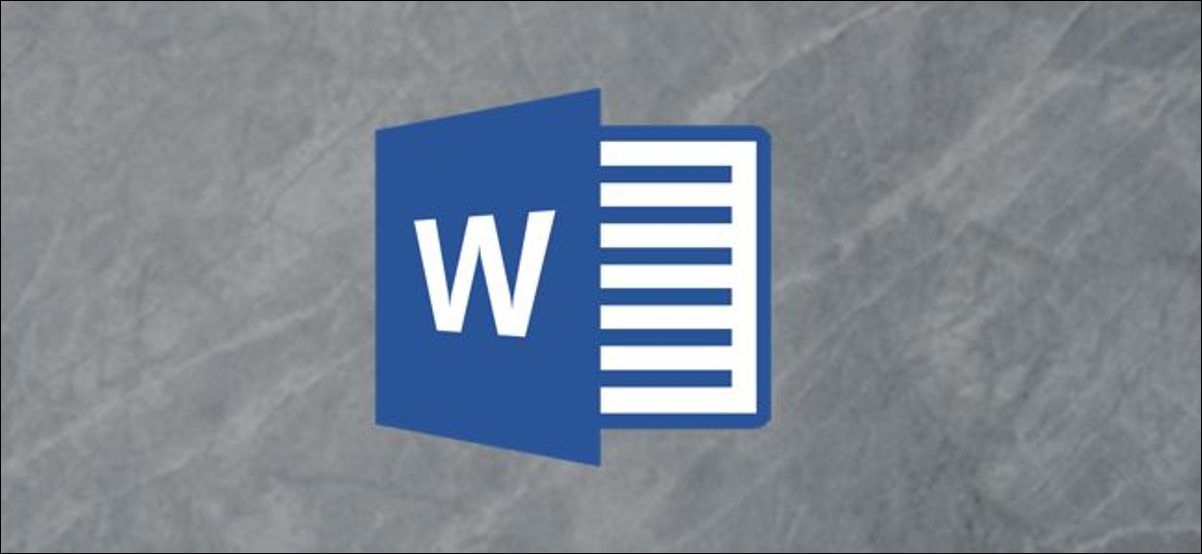
افزودن GIF متحرک به سند Word در صورتی مفید است که بخواهید پیامی را منتقل کنید ، فعالیتی را نشان دهید ، توجه مخاطب را به خود جلب کنید یا فقط کمی شوخ طبعی اضافه کنید. در اینجا نحوه افزودن GIF متحرک در Microsoft Word آورده شده است.
Word به شما امکان می دهد GIF های متحرک ذخیره شده در هارد دیسک رایانه خود را وارد کنید. روند درج GIF در یک سند Word تفاوتی با درج تصویر یا شی دیگر ندارد . متأسفانه ، این کار فقط در Microsoft Word برای ویندوز ۱۰ کار می کند. اگر کاربر Mac هستید ، می توانید GIF را وارد کنید ، اما متحرک نخواهد بود.
- مرتبط : نحوه ساخت GIF
ابتدا Word را باز کرده و نشانگر را در مکانی که می خواهید GIF در آن سند باشد قرار دهید. در گروه Illustrations از زبانه Insert ، روی «Pictures» کلیک کنید. “This Device” را از فهرست کشویی انتخاب کنید.
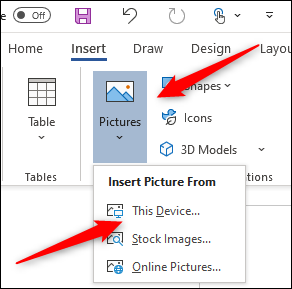
File Explorer باز می شود. GIF موردنظر خود را پیدا کرده و انتخاب کنید. روی “Insert” کلیک کنید
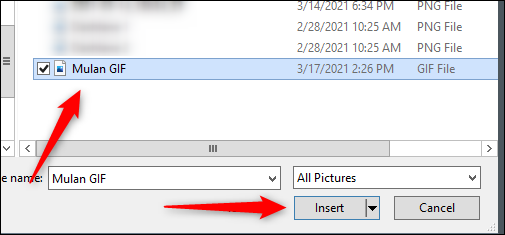
GIF در سند Microsoft Word شما ظاهر می شود. در گوشه پایین سمت چپ تصویر نماد مکث را مشاهده خواهید کرد. با کلیک روی آن ، انیمیشن متوقف می شود.
همچنین متن alt را در پایین GIF مشاهده خواهید کرد. Word سعی می کند متن alt را به صورت خودکار برای شما اضافه کند ، اما همیشه دقیق نیست. برای دسترسی بیشتر به سند Word ، متن توصیفی alt بنویسید. برای ویرایش متن alt از GIF خود ، روی متن موجود در پایین کلیک کنید.

همچنین ، روی GIF کلیک راست کرده و سپس “Edit Alt Text” را از منوی زمینه انتخاب کنید.
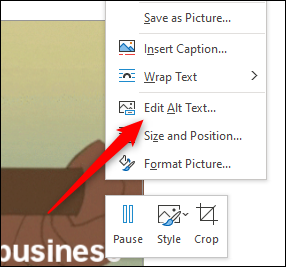
پنجره Alt Text در سمت راست پنجره ظاهر می شود. متن alt مورد نظر را در کادر متن تایپ کنید.

اکنون ، شما نه تنها GIF را در سند Microsoft Word خود وارد کرده اید ، بلکه آن را برای همه قابل دسترسی کرده اید.











دیدگاه ها